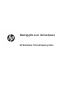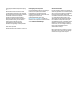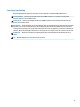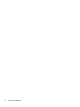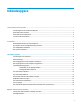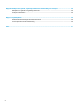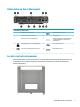Naslaggids voor de hardware HP EliteDesk 705 G4 Desktop Mini
© Copyright 2018 HP Development Company, L.P. De informatie in dit document kan zonder voorafgaande kennisgeving worden gewijzigd. De enige garanties voor producten en diensten van HP staan vermeld in de expliciete garantievoorwaarden bij de betreffende producten en diensten. Aan de informatie in deze publicatie kunnen geen aanvullende rechten worden ontleend. HP is niet aansprakelijk voor technische fouten, drukfouten of weglatingen in deze publicatie.
Over deze handleiding Deze handleiding bevat algemene informatie voor het upgraden van de HP EliteDesk Business-pc. WAARSCHUWING! Duidt een gevaarlijke situatie aan die kan resulteren in overlijden of ernstig letsel wanneer dit gevaar niet vermeden wordt. VOORZICHTIG: Duidt een gevaarlijke situatie aan die kan resulteren in licht of matig letsel wanneer dit gevaar niet vermeden wordt.
iv Over deze handleiding
Inhoudsopgave 1 Voorzieningen van het product ....................................................................................................................... 1 Voorzieningen van de standaardconfiguratie ....................................................................................................... 1 Onderdelen aan de voorkant ................................................................................................................................. 2 Onderdelen op het achterpaneel ....
Bijlage B Richtlijnen voor gebruik, regelmatig onderhoud en voorbereiding voor transport ................................. 48 Richtlijnen voor gebruik en regelmatig onderhoud ............................................................................................ 48 Transport voorbereiden ....................................................................................................................................... 49 Bijlage C Toegankelijkheid ....................................................
1 Voorzieningen van het product Voorzieningen van de standaardconfiguratie De voorzieningen kunnen per model verschillen. Open het hulpprogramma HP Support Assistant voor ondersteuning voor en meer informatie over de op de computer geïnstalleerde hardware en software. OPMERKING: Dit model computer kan rechtopstaand en liggend worden gebruikt. De standaard wordt afzonderlijk verkocht.
Onderdelen aan de voorkant Onderdelen aan de voorkant 1 USB Type-C-poort 5 Audio-uitgang (hoofdtelefoon)/Audio-ingang (microfoon) comboaansluiting 2 USB SuperSpeed-poort 6 Lampje van de vaste schijf 3 USB SuperSpeed-poort met HP opladen in slaapstand 7 Aan/uit-knop 4 Audio-uitgang (hoofdtelefoon) OPMERKING: De USB SuperSpeed-poort met HP opladen in slaapstand levert stroom om een apparaat, zoals een smartphone, op te laden.
Onderdelen op het achterpaneel Onderdelen op het achterpaneel 1 Afdekplaatje van de antenne 6 USB SuperSpeed-poorten (2) 2 Locaties van de externe antenne 7 Optionele poort 3 Duimscrhoef van het toegangspaneel 8 USB SuperSpeed-poort met ondersteuning voor het inschakelen van het optionele toetsenbord (2) 4 Bevestigingspunt voor de beveiligingskabel 9 RJ-45-netwerkconnector 5 Connectoren voor DisplayPort-monitor (2) 10 Netvoedingsconnector Locatie van het serienummer Elke computer heeft
2 Installatie Desktopstand omzetten in towerconfiguratie De computer kan worden gebruikt in een torenconfiguratie met een optionele torenstandaard die kan worden aangeschaft bij HP. 1. Zorg dat alle beveiligingsapparaten die het openen van de computer verhinderen, zijn verwijderd of ontkoppeld. 2. Verwijder alle verwisselbare media, zoals USB-flashstations, uit de computer. 3. Sluit de computer via het besturingssysteem af en schakel alle externe apparatuur uit. 4.
OPMERKING: Zorg ervoor dat aan alle zijden van de computer een ruimte van tenminste 10,2 cm (4 inch) vrij blijft. 7. Vergrendel eventuele beveiligingsapparaten die u hebt ontgrendeld voordat de computer werd verplaatst. De computer op een montagevoorziening monteren De computer kan aan een muur, zwenkarm of andere montagevoorziening worden bevestigd. OPMERKING: Dit apparaat is ontworpen om ondersteund te worden door een muurbevestiging die voldoet aan de UL- of CSA-standaarden. 1.
Een veiligheidsslot installeren U kunt een beveiligingskabelslot installeren aan de achterkant van de computer. Gebruik de meegeleverde sleutel om het slot te bevestigen en te verwijderen. Om een hangslot te installeren, schuift u het oog van het hangslot uit de achterkant van de computer en installeert u het hangslot in het oog. OPMERKING: Het kabelslot en hangslot zijn ontworpen als afschrikmiddel, maar ze kunnen niet voorkomen dat de computer verkeerd wordt gebruikt of wordt gestolen.
Het netsnoer aansluiten Sluit het ene uiteinde van het netsnoer aan op de netvoedingsadapter (1) en het andere uiteinde op een geaard stopcontact (2). Sluit vervolgens het ronde uiteinde van de netvoedingsadapter aan op de netvoedingsconnector van de computer (3).
3 Hardware-upgrades Voorzieningen voor onderhoud De computer beschikt over speciale voorzieningen die het uitvoeren van upgrades en onderhoud aan de computer vergemakkelijken. Voor veel installatieprocedures die in dit hoofdstuk worden beschreven, hebt u een Torx T15- of platte schroeendraaier nodig. Waarschuwingen Lees zorgvuldig alle instructies en waarschuwingen in deze handleiding voordat u een upgrade uitvoert.
OPMERKING: Uw computer kan er iets anders uitzien dan de in dit hoofdstuk afgebeelde computer. Het toegangspaneel van de computer verwijderen Voor toegang tot de interne onderdelen moet u het toegangspaneel verwijderen. 1. Zorg dat alle beveiligingsapparaten die het openen van de computer verhinderen, zijn verwijderd of ontkoppeld. 2. Verwijder alle verwisselbare media, zoals USB-flashstations, uit de computer. 3. Sluit de computer via het besturingssysteem af en schakel alle externe apparatuur uit.
Het toegangspaneel van de computer terugplaatsen Plaats het toegangspaneel op de computer (1) en schuif het daarna terug (2). Bevestig vervolgens de schroef (3) om het paneel op zijn plaats te houden. OPMERKING: Uw computermodel kan er iets anders uitzien dan het hier afgebeelde model. Sommige modellen hebben ventilatieopeningen op het toegangspaneel.
Systeemgeheugen upgraden De computer wordt geleverd met minstens een Small Outline Dual Inline Memory Module (SODIMM). Voor een optimale geheugencapaciteit kunt u maximaal 32 GB geheugen op de systeemkaart installeren.
Geheugenmodules installeren De systeemkaart bevat twee geheugenmoduleslots, met één voetje per kanaal. De slots worden aangeduid met DIMM1 en DIMM3. Het DIMM1-slot werkt in geheugenkanaal B. Het DIMM3-slot werkt in geheugenkanaal A.
BELANGRIJK: Koppel het netsnoer los en wacht ongeveer 30 seconden om de spanning uit het systeem te laten wegvloeien, voordat u geheugenmodules toevoegt of verwijdert. Er staat altijd spanning op de geheugenmodules zolang de computer is aangesloten op een actief stopcontact, ongeacht of het systeem is in- of uitgeschakeld. Het toevoegen of verwijderen van geheugenmodules terwijl er spanning op het systeem staat, kan leiden tot onherstelbare beschadiging van de geheugenmodules of de systeemkaart.
14 8. Zoek de geheugenmodules (1) en (2) op de systeemkaart. 9. Verwijder een geheugenmodule door de twee vergrendelingen aan de uiteinden van de geheugenmodule naar buiten te drukken (1) en de geheugenmodule (2) uit het slot te trekken.
10. Om een geheugenmodule te installeren, moet de uitsparing op de nieuwe geheugenmodule overeenkomen met het lipje op de geheugensleuf (1). Schuif de nieuwe geheugenmodule onder een hoek van ongeveer 30° in de sleuf (2) en druk de geheugenmodule omlaag (3) zodat de vergrendelingen hem op zijn plaats zetten. OPMERKING: Een geheugenmodule kan slechts in één stand worden geïnstalleerd. Zorg ervoor dat de uitsparing op de module aansluit op het lipje van het geheugenmodulesleuf. 11.
12. Plaats het toegangspaneel van de computer terug. Zie Het toegangspaneel van de computer terugplaatsen op pagina 10 voor instructies. 13. Monteer de eventuele standaard. 14. Sluit het netsnoer en eventuele externe apparatuur opnieuw aan en schakel vervolgens de computer in. 15. Vergrendel eventuele beveiligingsapparaten die u heeft ontgrendeld bij het verwijderen van de computerkap of het toegangspaneel.
7. Om de vaste schijf te verwijderen, draait u de vergrendeling van de vaste schijf omhoog (1) om de vaste schijf uit de houder los te maken. Schuif daarna de schijfeenheid naar de achterkant van de behuizing tot deze niet verder kan en til de vaste schijf omhoog en uit de houder (2). Een vaste schijf installeren OPMERKING: Raadpleeg Een vaste schijf verwijderen op pagina 16 voor instructies over het verwijderen van een vaste schijf. 1.
2. Als u geen vaste schijf vervangt, maar er een wilt installeren, moet u de vastschijfhouder installeren. Plaats de vastschijfhouder in de behuizing en schuif deze daarna naar voren (1). Plaats de twee schroeven (2) die de vastschijfhouder op de behuizing bevestigen en sluit vervolgens de vasteschijfkabel (3) aan op de systeemkaart. Bevestig de kabel door de klem van de vasteschijfkabel (4) op de connector van de systeemkaart te bevestigen. 3.
6. Sluit de externe apparaten opnieuw aan, steek het netsnoer in het stopcontact en schakel de computer in. 7. Vergrendel eventuele beveiligingsapparaten die u heeft ontgrendeld bij het verwijderen van het toegangspaneel. Een M.2 PCIe solid-state drive (SSD) vervangen 1. Zorg dat alle beveiligingsapparaten die het openen van de computer verhinderen, zijn verwijderd of ontkoppeld. 2. Verwijder alle verwisselbare media, zoals USB-flashstations, uit de computer. 3.
b. Verwijder de klem van de vasteschijfkabel uit de connector op de systeemkaart (1). Koppel de vasteschijfkabel (2) los van de systeemkaart met behulp van het lipje op de kabel en verwijder daarna de twee schroeven (3) waarmee de vasteschijfhouder op de behuizing is bevestigd. Schuif de vasteschijfhouder terug en til hem (4) uit de behuizing. Voor modellen met een grafische processor: a. 20 Koppel de kabel van de ventilator (1) los van de systeemkaart.
b. 8. Verwijder de drie schroeven (1) waarmee de grafische processor op de behuizing is bevestigd en til de grafische processor (2) uit de behuizing. Zoek het M.2 SSD op de systeemkaart. Een M.
9. Verwijder de schroef (1) waarmee de SSD op de systeemkaart is bevestigd en trek de SSD uit het voetje (2) op de systeemkaart. 10. Schuif het uiteinde van de connector van de SSD in het voetje (1) op de systeemkaart en zet de SSD vast met de schroef (2). 11. Plaats, afhankelijk van uw model, de vasteschijfhouder of de grafische processor terug.
a. Plaats de vastschijfhouder in de behuizing en schuif deze daarna naar voren (1). Plaats de twee schroeven (2) die de vastschijfhouder op de behuizing bevestigen en sluit vervolgens de vasteschijfkabel (3) aan op de systeemkaart. Bevestig de kabel door de klem van de vasteschijfkabel (4) op de connector van de systeemkaart te bevestigen. b. Lijn de montageschroeven van de vaste schijf uit met de sleuven op de vasteschijfhouder, druk de vaste schijf omlaag in de houder en schuif deze naar voren (1).
b. Plaats het ventilatorgedeelte (1) op de grafische processor. Bevestig het ventilatorgedeelte met de vier schroeven (2) en sluit vervolgens de kabel van het ventilatorgedeelte (3) aan op de systeemkaart. 12. Plaats het toegangspaneel van de computer terug. Zie Het toegangspaneel van de computer terugplaatsen op pagina 10 voor instructies. 13. Monteer de eventuele standaard. 14. Sluit de externe apparaten opnieuw aan, steek het netsnoer in het stopcontact en schakel de computer in. 15.
De WLAN-module vervangen 1. Zorg dat alle beveiligingsapparaten die het openen van de computer verhinderen, zijn verwijderd of ontkoppeld. 2. Verwijder alle verwisselbare media, zoals USB-flashstations, uit de computer. 3. Sluit de computer via het besturingssysteem af en schakel alle externe apparatuur uit. 4. Neem het netsnoer uit het stopcontact en ontkoppel alle externe apparaten.
b. Verwijder de klem van de vasteschijfkabel uit de connector op de systeemkaart (1). Koppel de vasteschijfkabel (2) los van de systeemkaart met behulp van het lipje op de kabel en verwijder daarna de twee schroeven (3) waarmee de vasteschijfhouder op de behuizing is bevestigd. Schuif de vasteschijfhouder terug en til hem (4) uit de behuizing. Voor modellen met een grafische processor: a. 26 Koppel de kabel van de ventilator (1) los van de systeemkaart.
b. 8. Verwijder de drie schroeven (1) waarmee de grafische processor op de behuizing is bevestigd en til de grafische processor (2) uit de behuizing. Zoek de WLAN-module op de systeemkaart.
9. Koppel beide antennekabels (1) los van de WLAN-module. Verwijder de schroef (2) waarmee de WLANmodule op de systeemkaart is bevestigd, pak de WLAN-module aan de zijkanten vast en trek hem uit het voetje (3). OPMERKING: Mogelijk moet u een klein hulpmiddel gebruiken, zoals een pincet of een punttangetje, om de antennekabels los en vast te koppelen.
10. Plaats de nieuwe WLAN-module stevig in het voetje (1) op de systeemkaart en bevestig de module vervolgens op de systeemkaart met behulp van de meegeleverde schroef (2). Zorg ervoor dat het label op elke antenne overeenkomt met de desbetreffende connector op de WLAN-module en bevestig de antennekabels (3) op de connectoren. OPMERKING: Een WLAN-module kan slechts in één stand worden geïnstalleerd. 11. Plaats, afhankelijk van uw model, de vasteschijfhouder of de grafische processor terug.
b. Lijn de montageschroeven van de vaste schijf uit met de sleuven op de vasteschijfhouder, druk de vaste schijf omlaag in de houder en schuif deze naar voren (1). Draai daarna de vergrendeling van de vaste schijf omlaag (2) om de vaste schijf vast te zetten. Voor modellen met een grafische processor: a. 30 Plaats de grafische processor in de behuizing zodat deze op de systeemkaart is aangesloten (1) en zet de grafische processor vervolgens met de drie schroeven vast op de systeemkaart (2).
b. Plaats het ventilatorgedeelte (1) op de grafische processor. Bevestig het ventilatorgedeelte met de vier schroeven (2) en sluit vervolgens de kabel van het ventilatorgedeelte (3) aan op de systeemkaart. 12. Plaats het toegangspaneel van de computer terug. Zie Het toegangspaneel van de computer terugplaatsen op pagina 10 voor instructies. 13. Monteer de eventuele standaard. 14. Steek de stekker in het stopcontact en schakel de computer in. 15.
Een externe antenne installeren De interne WLAN-antennes zijn standaard. Als de computer in een metalen kast of andere metalen behuizing wordt geplaatst, kan het nodig zijn om een externe WLAN-antenne te gebruiken. 1. Zorg dat alle beveiligingsapparaten die het openen van de computer verhinderen, zijn verwijderd of ontkoppeld. 2. Verwijder alle verwisselbare media, zoals USB-flashstations, uit de computer. 3. Sluit de computer via het besturingssysteem af en schakel alle externe apparatuur uit. 4.
b. Verwijder de klem van de vasteschijfkabel uit de connector op de systeemkaart (1). Koppel de vasteschijfkabel (2) los van de systeemkaart met behulp van het lipje op de kabel en verwijder daarna de twee schroeven (3) waarmee de vasteschijfhouder op de behuizing is bevestigd. Schuif de vasteschijfhouder terug en til hem (4) uit de behuizing. Voor modellen met een grafische processor: a. Koppel de kabel van de ventilator (1) los van de systeemkaart.
b. Verwijder de drie schroeven (1) waarmee de grafische processor op de behuizing is bevestigd en til de grafische processor (2) uit de behuizing. 8. Zoek de WLAN-module op de systeemkaart. 9. Koppel de interne antennekabels los van de WLAN-module. Zie De WLAN-module vervangen op pagina 25 voor instructies. 10. Bepaald beide posities voor de externe antenne aan de achterkant van de behuizing.
11. Om de twee afdichtknoppen aan de linkerkant van het achterpaneel te vinden, verwijdert u het afdekplaatje van de antenne (1) en trekt u het van het paneel weg (2). Koppel de interne antenne (3) los van de behuizing en trek de interne antennekabel uit de behuizing. Steek een platte schroevendraaier in elke afdichtknop (3) en verdraai ze om de afdekplaatjes te verwijderen. OPMERKING: U hebt mogelijk een buigtang nodig om de interne kabel uit de behuizing te trekken. 12.
a. Plaats de vastschijfhouder in de behuizing en schuif deze daarna naar voren (1). Plaats de twee schroeven (2) die de vastschijfhouder op de behuizing bevestigen en sluit vervolgens de vasteschijfkabel (3) aan op de systeemkaart. Bevestig de kabel door de klem van de vasteschijfkabel (4) op de connector van de systeemkaart te bevestigen. b. Lijn de montageschroeven van de vaste schijf uit met de sleuven op de vasteschijfhouder, druk de vaste schijf omlaag in de houder en schuif deze naar voren (1).
b. Plaats het ventilatorgedeelte (1) op de grafische processor. Bevestig het ventilatorgedeelte met de vier schroeven (2) en sluit vervolgens de kabel van het ventilatorgedeelte (3) aan op de systeemkaart. 15. Plaats het toegangspaneel van de computer terug. Zie Het toegangspaneel van de computer terugplaatsen op pagina 10 voor instructies. 16. Monteer de eventuele standaard. 17. Steek de stekker in het stopcontact en schakel de computer in. 18.
Accu vervangen De met de computer meegeleverde batterij voorziet de real-timeklok van elektriciteit. Gebruik bij vervanging een batterij die gelijkwaardig is aan de oorspronkelijke batterij. De computer wordt geleverd met een 3volt lithium-knoopcelbatterij. WAARSCHUWING! De computer bevat een lithium-mangaandioxidebatterij. Als u niet op de juiste manier omgaat met de batterij, kan er brand ontstaan en kunt u brandwonden oplopen.
a. Draai de vergrendeling van de vaste schijf omhoog (1) om de vaste schijf uit de houder los te maken. Schuif de schijfeenheid naar de achterkant van de behuizing tot deze niet verder kan en til de vaste schijf omhoog en uit de houder (2). b. Verwijder de klem van de vasteschijfkabel uit de connector op de systeemkaart (1).
b. 40 Verwijder de drie schroeven (1) waarmee de grafische processor op de behuizing is bevestigd en til de grafische processor (2) uit de behuizing.
8. Bepaal de plaats van de batterij en de batterijhouder op de systeemkaart. OPMERKING: U moet mogelijk een klein hulpmiddel gebruiken, zoals een pincet of een puntbektang, om de accu te verwijderen en vervangen. 9. Til de batterij uit de houder. 10. Schuif de nieuwe batterij in de houder, met de pluspool naar boven. De batterijhouder zet de batterij automatisch op de juiste manier vast. 11. Plaats, afhankelijk van uw model, de vasteschijfhouder of de grafische processor terug.
b. Lijn de montageschroeven van de vaste schijf uit met de sleuven op de vasteschijfhouder, druk de vaste schijf omlaag in de houder en schuif deze naar voren (1). Draai daarna de vergrendeling van de vaste schijf omlaag (2) om de vaste schijf vast te zetten. Voor modellen met een grafische processor: a. 42 Plaats de grafische processor in de behuizing zodat deze op de systeemkaart is aangesloten (1) en zet de grafische processor vervolgens met de drie schroeven vast op de systeemkaart (2).
b. Plaats het ventilatorgedeelte (1) op de grafische processor. Bevestig het ventilatorgedeelte met de vier schroeven (2) en sluit vervolgens de kabel van het ventilatorgedeelte (3) aan op de systeemkaart. 12. Plaats het toegangspaneel terug. 13. Monteer de eventuele standaard. 14. Steek de stekker in het stopcontact en schakel de computer in. 15. Vergrendel eventuele beveiligingsapparaten die u heeft ontgrendeld bij het verwijderen van het toegangspaneel. 16.
Het optionele draadloze toetsenbord of de draadloze muis synchroniseren De muis en het toetsenbord zijn in de fabriek gesynchroniseerd. Als ze niet werken, verwijdert en vervangt u de batterijen. Als de muis en het toetsenbord nog steeds niet zijn gesynchroniseerd, volgt u deze procedure om beide handmatig opnieuw te synchroniseren. 44 1. Sluit de ontvanger aan op een USB-poort van de computer. Als de computer alleen USB SuperSpeedpoorten heeft, kunt u de ontvanger op een van deze poorten aansluiten. 2.
3. Druk ongeveer vijf seconden op de verbindingsknop van de ontvanger. Het aan/uit-lampje van de ontvanger knippert ongeveer dertig seconden nadat de verbindingsknop is ingedrukt. 4. Terwijl het aan/uit-lampje van de ontvanger knippert, drukt u vijf tot tien seconden op de verbindingsknop op de onderkant van het toetsenbord. Als u de verbindingsknop loslaat, zal het aan/ uit-lampje van de ontvanger stoppen met knipperen. Dit betekent dat de apparaten gesynchroniseerd zijn.
5. Druk ongeveer vijf seconden op de verbindingsknop van de ontvanger. Het aan/uit-lampje van de ontvanger knippert ongeveer dertig seconden nadat de verbindingsknop is ingedrukt. 6. Terwijl het aan/uit-lampje van de ontvanger knippert, drukt u vijf tot tien seconden op de verbindingsknop op de onderkant van de muis. Als u de verbindingsknop loslaat, zal het aan/uit-lampje van de ontvanger stoppen met knipperen. Dit betekent dat de apparaten gesynchroniseerd zijn.
A Elektrostatische ontlading Een ontlading van statische elektriciteit via vingers of andere geleiders kan leiden tot beschadiging van de systeemkaart, uitbreidingskaarten of andere onderdelen die gevoelig zijn voor statische elektriciteit. Dit soort schade kan de levensduur van het apparaat bekorten.
B Richtlijnen voor gebruik, regelmatig onderhoud en voorbereiding voor transport Richtlijnen voor gebruik en regelmatig onderhoud Volg deze richtlijnen om de computer en de monitor op de juiste manier te installeren en te onderhouden: 48 ● Plaats de computer niet in zeer vochtige ruimtes en stel de computer niet bloot aan direct zonlicht of zeer hoge of lage temperaturen. ● Plaats de computer op een stevige, vlakke ondergrond.
Transport voorbereiden Ga als volgt te werk wanneer u de computer wilt voorbereiden op transport: 1. Maak een back-up van de bestanden op de vaste schijf naar een extern opslagapparaat. Zorg ervoor dat de back-upmedia niet wordt blootgesteld aan elektrische of magnetische stroomstoten tijdens opslag of transport. OPMERKING: De vaste schijf wordt automatisch vergrendeld wanneer u het systeem uitschakelt. 2. Verwijder alle verwisselbare media en sla deze op. 3. Zet de computer en externe apparatuur uit.
C Toegankelijkheid HP ontwerpt, produceert en distribueert producten en diensten die door iedereen kunnen worden gebruikt, inclusief door personen met een handicap, zowel op een zelfstandige basis of met de juiste hulpapparaten. Ondersteunende technologie die ondersteund wordt HP-producten ondersteunen een breed scala aan besturingssystemen van ondersteunde technologieën en kunnen worden geconfigureerd voor gebruik met aanvullende ondersteunende technologieën.
Index A aansluiting netsnoer 7 B batterij installatie 38 verwijderen 38 D de computer monteren 5 draadloos toetsenbord en muis synchroniseren 44 E Elektrostatische ontlading, schade voorkomen 47 externe antenne installatie 32 G geheugenmodules installatie 11, 12 maximum 11 sleuven 11 specificaties 11 verwijderen 12 I Installatierichtlijnen 8 installeren batterij 38 externe antenne 32 geheugenmodules 11, 12 solid state drive 19 toegangspaneel van de computer 10 vaste schijf 17 veiligheid, slot 6 WLAN-modu